Die Erzeugung einer ästhetischen Vignette ist ein gängiger Effekt in der Videobearbeitung, um den Fokus auf das Bildzentrum zu lenken und eine bestimmte Stimmung zu erzeugen. Seit der Einführung von Adobe Premiere Pro CC 2014 stehen Videoproduzenten neue Werkzeuge zur Verfügung, die versprechen, diesen Prozess effizienter zu gestalten. Insbesondere die Nutzung von GPU-beschleunigten Effekten ist ein entscheidender Vorteil, da sie die Echtzeit-Vorschau und das Rendering erheblich beschleunigt. Doch nicht immer führen neue Methoden sofort zum gewünschten Ergebnis, besonders wenn es darum geht, den subtilen Look älterer Techniken zu replizieren. Dieser Artikel beleuchtet die Herausforderungen bei der Erstellung einer perfekten Vignette in Premiere Pro CC 2014 unter Verwendung der neuen Maskenfunktionen im Vergleich zur etablierten Methode.
Die traditionelle Methode: Kreiseffekt auf Transparenzvideo
Lange Zeit war eine bewährte Methode zur Erstellung einer Vignette in Premiere Pro die Verwendung des Kreiseffekts auf einer transparenten Videoebene. Dieser Ansatz ermöglichte eine feine Kontrolle über die Form und Intensität der Vignette. Die Schritte waren dabei recht intuitiv:
- Eine transparente Videoebene über dem gewünschten Footage erstellen.
- Den “Kreis”-Effekt auf diese Ebene anwenden.
- Den Effekt invertieren, sodass der Bereich außerhalb des Kreises abgedunkelt wird.
- Eine weiche Kante (Federung) anwenden, um den Übergang sanft und natürlich wirken zu lassen.
Das Ergebnis dieser Methode war oft eine sehr subtile und visuell ansprechende Vignette, die sich nahtlos in das Bild einfügte. Wie in diesem Beispiel über einem weißen Video demonstriert, ließ sich der Effekt präzise anpassen:
 Perfekte, weich gefederte Vignette, erstellt mit der traditionellen Methode in Adobe Premiere Pro
Perfekte, weich gefederte Vignette, erstellt mit der traditionellen Methode in Adobe Premiere Pro
Der Nachteil dieser Methode war jedoch, dass der Kreiseffekt nicht GPU-beschleunigt war. Bei komplexeren Projekten oder längeren Sequenzen konnte dies zu spürbaren Leistungseinbußen während der Bearbeitung und beim Export führen.
Premiere Pro CC 2014: Neue Wege mit Masken und GPU-Beschleunigung
Mit der Veröffentlichung von Adobe Premiere Pro CC 2014 führte Adobe eine leistungsstarke neue Möglichkeit zur Erstellung von Effekten ein: Masken, die direkt in den Effekteinstellungen angewendet werden können und oft GPU-beschleunigt sind. Dies eröffnete vielversprechende Perspektiven für die Performance und Flexibilität. Für die Erzeugung einer Vignette bot sich folgender neuer Workflow an:
- Eine “Schwarzvideo”-Ebene über dem zu bearbeitenden Material erstellen.
- Innerhalb der Deckkraft-Optionen (Opacity) auf das Ellipsenmasken-Werkzeug klicken.
- Die Maske auf die gewünschte Größe ziehen, um den Rahmen auszufüllen.
- Die Maske invertieren, sodass der äußere Bereich des Bildes abgedunkelt wird.
- Eine Federung (Feather) anwenden, um den Übergang weicher zu gestalten.
Die Erwartung war, dass diese neue Methode die gleiche hochwertige Vignette liefern würde, jedoch mit dem Vorteil der GPU-Beschleunigung.
Die Herausforderung: Unerwünschte Ergebnisse mit der neuen Maskenmethode
Trotz der vielversprechenden Ansätze zeigte sich schnell ein Problem bei der Replikation des traditionellen Vignette-Looks mit der neuen Maskenfunktion in Premiere Pro CC 2014. Es war schwierig, Parameter zu finden, die ein ähnlich sauberes Ergebnis lieferten. Das Hauptproblem lag in der Art und Weise, wie die Maskenfederung angewendet wurde: Sie schien sich auf den gesamten Rahmen zu beziehen und nicht nur auf die ovale Form der Maske selbst.
Dies führte zu einem unerwünschten Erscheinungsbild, das sich durch schwarze Flecken in den Ecken des Bildes auszeichnete, selbst wenn die Maske eigentlich eine weiche Kante haben sollte:
 Vignette mit unerwünschten schwarzen Flecken in den Ecken, resultierend aus der neuen Maskenmethode in Premiere Pro CC 2014
Vignette mit unerwünschten schwarzen Flecken in den Ecken, resultierend aus der neuen Maskenmethode in Premiere Pro CC 2014
Man beachte die schwarzen “Blobs” in den vier Ecken. Auffällig ist auch, dass die Federung sowohl vom äußeren Rand des Rahmens als auch von der Innenseite der Vignette angewendet wird. Das bedeutet, dass die schwarzen Flecken sowohl zu den Bildrändern hin als auch nach innen hin weichgezeichnet werden.
Lösungsversuche und ihre Grenzen
Um die unschönen schwarzen Flecken zu eliminieren, wurden verschiedene Anpassungen vorgenommen. Eine naheliegende Lösung schien es, die Federung (Feathering) deutlich zu erhöhen. Dies führte zwar dazu, dass die Flecken weniger sichtbar wurden, hatte jedoch einen anderen unerwünschten Nebeneffekt: Der eigentlich unberührte Mittelpunkt des Bildes wurde ebenfalls grau und somit abgedunkelt, was den gewünschten Kontrast und die Helligkeit im Fokusbereich beeinträchtigte:
 Vignette mit grauem Bildmittelpunkt durch übermäßige Federungseinstellung bei der Maskenmethode in Premiere Pro
Vignette mit grauem Bildmittelpunkt durch übermäßige Federungseinstellung bei der Maskenmethode in Premiere Pro
Ein weiterer Versuch bestand darin, die Maskenerweiterung (Mask Expansion) zu nutzen, um die schwarzen Flecken weiter nach außen zu verschieben. Doch auch dieser Ansatz zeigte seine Grenzen. Obwohl die Flecken vom Zentrum wegbewegt wurden, blieb das Grundproblem der Federung am äußeren Bildrand bestehen. Die Vignette zeigte weiterhin einen unregelmäßigen Übergang, der an den Rändern unsauber wirkte:
 Vignette mit Maskenerweiterung, die die Ränder des Bildes beeinträchtigt, in Adobe Premiere Pro CC 2014
Vignette mit Maskenerweiterung, die die Ränder des Bildes beeinträchtigt, in Adobe Premiere Pro CC 2014
Bei genauerer Betrachtung der Ecken, obwohl dies in JPEG-Formaten nicht immer ideal dargestellt wird, war ein subtiler Übergang von Weiß zu Grau und dann wieder in Richtung Weiß zu erkennen, was auf eine inkonsistente Federung hinweist.
Eine Frage an die Experten: Die Suche nach der perfekten Vignette
Die Einführung neuer, GPU-beschleunigter Funktionen in Adobe Premiere Pro CC 2014 war ein wichtiger Schritt nach vorne für die Effizienz in der Videobearbeitung. Doch wie die Beispiele zeigen, ist es nicht immer einfach, den vertrauten Look älterer Methoden mit den neuen Werkzeugen zu replizieren. Die subtile und kontrollierbare Vignette, die mit der traditionellen Kreiseffekt-Methode erzielt wurde, bleibt mit der neuen Maskenfunktion eine Herausforderung.
Die Frage, die sich stellt, ist: Gibt es eine Kombination von Parametern für die neue Maskenmethode in Premiere Pro CC 2014, die eine Vignette erzeugt, die der ursprünglichen, sauber gefederten Version nahekommt? Oder ist der Mechanismus der Maskenfederung so grundlegend anders, dass man für diesen speziellen Vignette-Stil weiterhin auf die nicht-GPU-beschleunigte Methode zurückgreifen muss?
Wir sind gespannt auf Ihre Erfahrungen und Lösungsvorschläge zu diesem Thema. Teilen Sie Ihre Erkenntnisse in den Kommentaren, um der Community zu helfen, die ideale Vignette in Premiere Pro CC 2014 zu meistern.
